Executar diagnósticos e coletar logs para solucionar problemas de dispositivos do Azure Stack Edge
APLICA-SE A: Azure Stack Edge Pro - GPU
Azure Stack Edge Pro - GPU Azure Stack Edge Pro 2
Azure Stack Edge Pro 2 Azure Stack Edge Pro R Azure Stack Edge Mini R
Azure Stack Edge Pro R Azure Stack Edge Mini R
Este artigo descreverá de que modo executar diagnósticos, coletar um Pacote de suporte, reunir logs de segurança avançados, bem como examinar logs para solucionar problemas de carregamento e atualização de dispositivos em um dispositivo do Azure Stack Edge.
Executar diagnóstico
Para diagnosticar e solucionar quaisquer erros de dispositivo, você pode executar os testes de diagnóstico. Execute as seguintes etapas na interface do usuário da Web local do seu dispositivo para executar testes de diagnóstico.
Na IU da Web local, vá para Solução de problemas > Testes de diagnóstico. Selecione o teste que você deseja executar e clique em Executar teste. Você é notificado de que o dispositivo está executando testes.
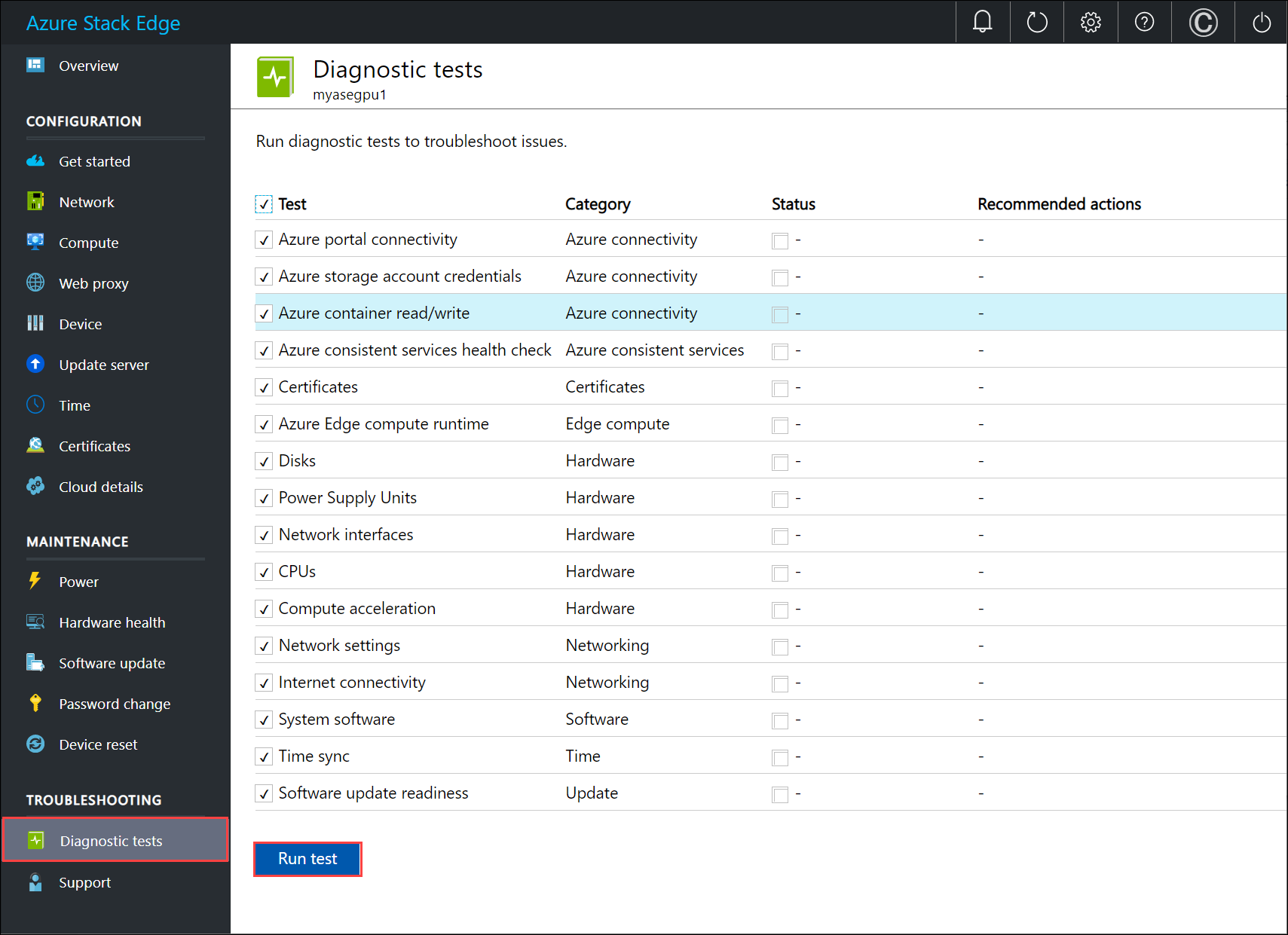
Aqui está uma tabela que descreve cada um dos testes de diagnóstico que é executado em seu dispositivo do Azure Stack Edge.
Nome do teste Descrição Conectividade do portal do Azure O teste valida a conectividade do dispositivo do Azure Stack Edge para o portal do Azure. Serviços de integridade consistentes do Azure Vários serviços, como Azure Resource Manager, provedor de recursos de computação, provedor de recursos de rede e serviço de Armazenamento de BLOBs são executados em seu dispositivo. Esses serviços juntos fornecem uma pilha consistente do Azure. A verificação de integridade garante que esses serviços consistentes do Azure estão em execução. Certificados O teste valida a data de validade e o impacto da alteração do dispositivo e do domínio DNS nos certificados. A verificação de integridade analisou que todos os certificados são importados e aplicados em todos os nós de dispositivo. Runtime de computação do Azure Edge O teste valida se o serviço Azure Stack Edge Kubernetes está funcionando conforme o esperado. Isso inclui verificar a integridade da VM do Kubernetes, bem como o status dos serviços do Kubernetes implantados por seu dispositivo. Discos O teste valida se todos os discos do dispositivo estão conectados e funcionais. Isso inclui verificar se os discos têm o firmware correto instalado e se o Bitlocker está configurado corretamente. PSUs (unidades de fonte de energia) O teste valida se todas as fontes de alimentação estão conectadas e funcionando. Adaptadores de rede O teste valida que todos as interfaces de rede estão conectados em seu dispositivo e que a topologia de rede para esse sistema é conforme o esperado. CPUs (unidades de processamento central) O teste valida se as CPUs no sistema têm a configuração correta e se elas estão funcionando. Aceleração de computação O teste valida que a aceleração de computação está funcionando conforme o esperado em termos de hardware e software. Dependendo do modelo de dispositivo, a aceleração de computação pode ser uma GPU (Unidade de Processamento Gráfico) ou uma VPU (Unidade de Processamento de Visão) ou uma FPGA (Matriz de Porta Programável no Campo). Configurações de rede Esse teste valida a configuração de rede do dispositivo. Conectividade com a Internet Esse teste valida a conectividade com a Internet do dispositivo. Software do sistema Esse teste valida se o armazenamento do sistema e a pilha de software estão funcionando conforme o esperado. Sincronização do tempo Esse teste valida as configurações de hora do dispositivo e verifica se o servidor de horário configurado no dispositivo é válido e acessível. Preparação para Atualização de Software Esse teste valida se o servidor de atualização configurado é válido e acessível. Depois de os testes terem sido concluídos, os resultados serão exibidos.
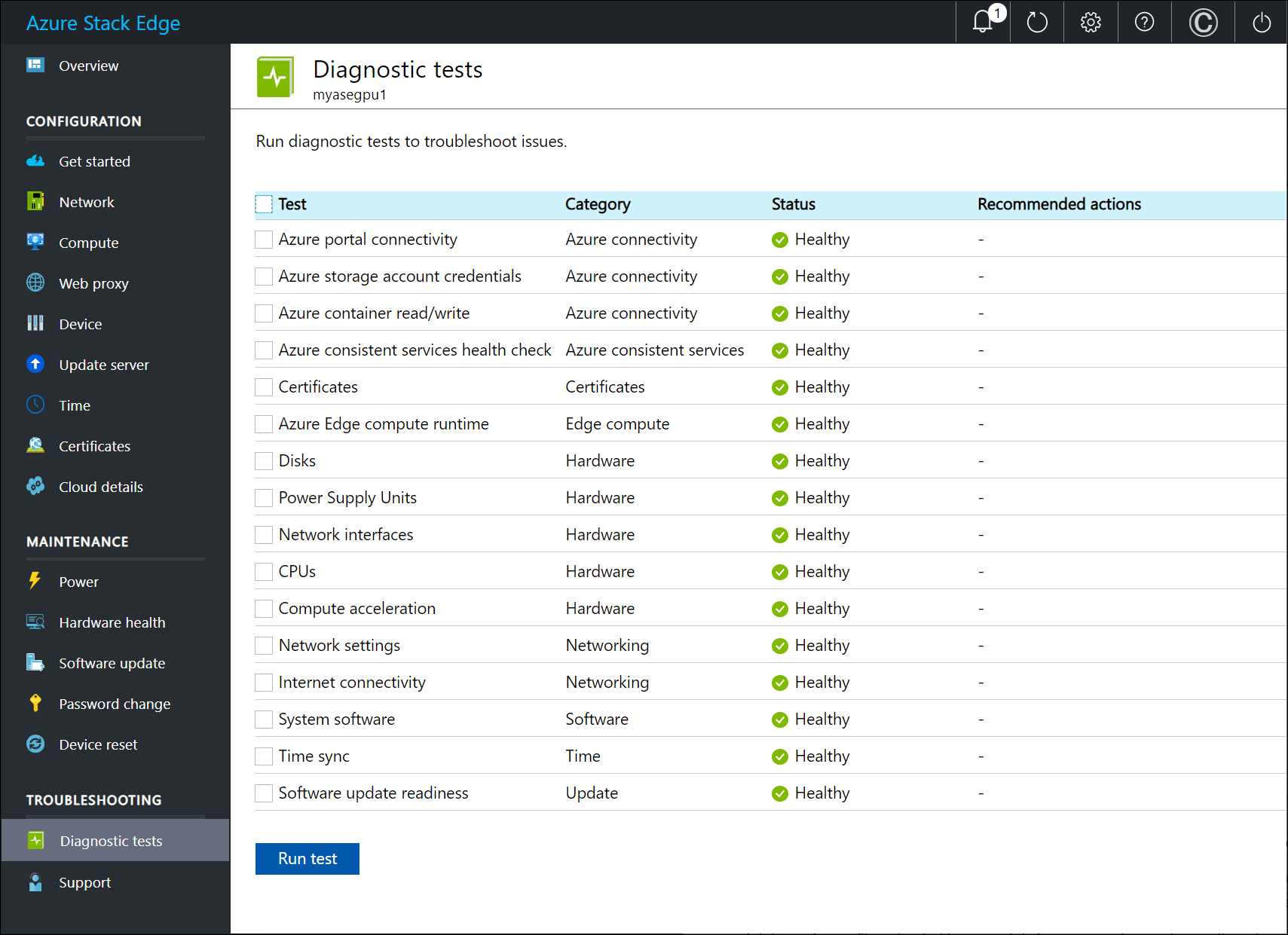
Se um teste falhar, uma URL para a ação recomendada será apresentada. Selecione a URL para exibir a ação recomendada.
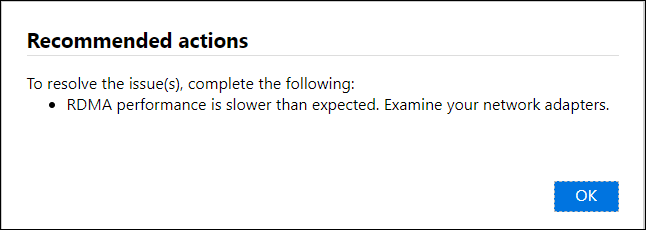
Coletar o pacote de Suporte
Um pacote de log é composto por todos os logs relevantes que podem ajudar o Suporte da Microsoft a solucionar problemas no dispositivo. Você pode gerar um pacote de log por meio da interface do usuário da Web local.
Execute as seguintes etapas para coletar um pacote de suporte.
Na interface do usuário da Web local, vá para Solução de problemas > Suporte. Selecione Criar pacote de suporte. O sistema começará a coletar o pacote de suporte. A coleta do pacote poderá levar vários minutos.
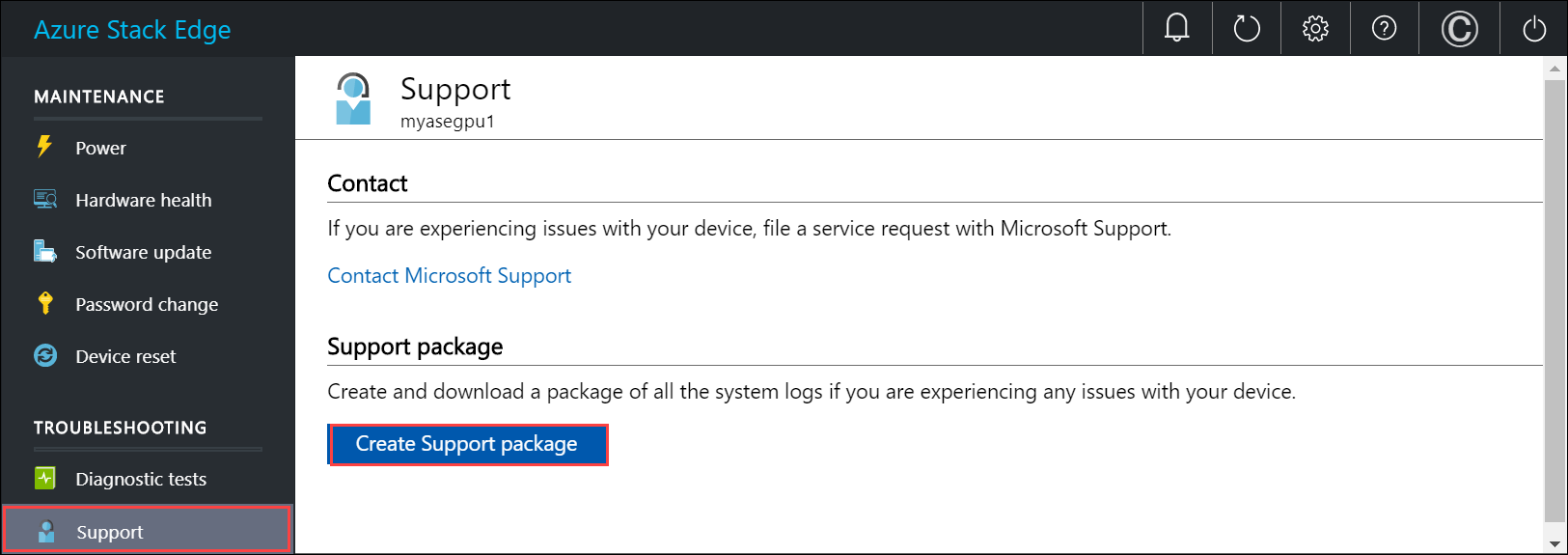
Depois que o pacote de suporte for criado, selecione Baixar pacote de suporte. Um pacote compactado é baixado no caminho que você escolheu. Você pode descompactar o pacote e exibir os arquivos de log do sistema.
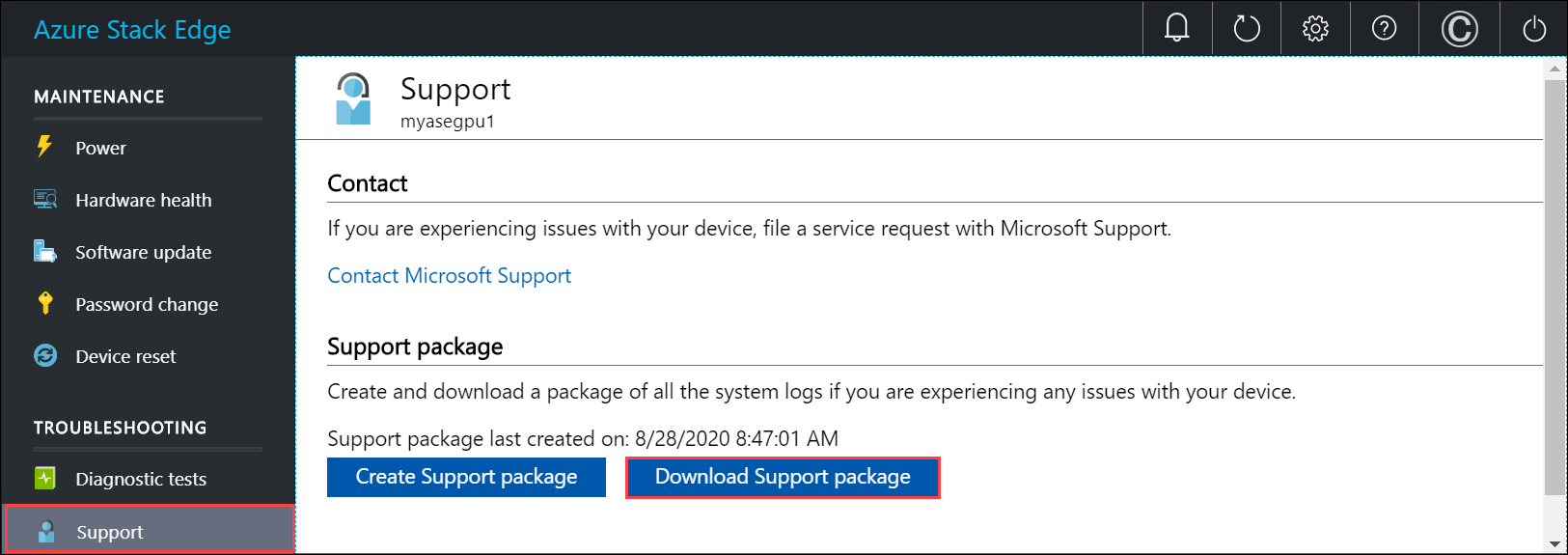
Coletar logs de segurança avançados
Os logs de segurança avançados podem ser logs de intrusão de software ou hardware para seu dispositivo Azure Stack Edge Pro.
Logs de intrusão de software
A intrusão de software ou os logs de firewall padrão são coletados para o tráfego de entrada e de saída.
Quando o dispositivo é representado no alocador, o registro em log do firewall padrão é habilitado. Esses logs são agrupados no pacote de suporte por padrão quando você cria um pacote de suporte por meio da IU local, ou por meio da interface do Windows PowerShell do dispositivo.
Se apenas os logs de firewall forem necessários no pacote de suporte para examinar qualquer intrusão de software (NW) no dispositivo, use a opção
-Include FirewallLogao criar o pacote de suporte.Se nenhuma opção de inclusão específica for fornecida, o log de firewall será incluído como padrão no pacote de suporte.
No pacote de suporte, o log de firewall é o
pfirewall.loge fica na pasta raiz. Aqui está um exemplo do log de intrusão de software para o dispositivo Azure Stack Edge Pro.#Version: 1.5 #Software: Microsoft Windows Firewall #Time Format: Local #Fields: date time action protocol src-ip dst-ip src-port dst-port size tcpflags tcpsyn tcpack tcpwin icmptype icmpcode info path 2019-11-06 12:35:19 DROP UDP 5.5.3.197 224.0.0.251 5353 5353 59 - - - - - - - RECEIVE 2019-11-06 12:35:19 DROP UDP fe80::3680:dff:fe01:9e88 ff02::fb 5353 5353 89 - - - - - - - RECEIVE 2019-11-06 12:35:19 DROP UDP fe80::3680:dff:fe01:9e88 ff02::fb 5353 5353 89 - - - - - - - RECEIVE 2019-11-06 12:35:19 DROP UDP fe80::3680:dff:fe01:9e88 ff02::fb 5353 5353 89 - - - - - - 2019-11-06 12:35:19 DROP UDP fe80::3680:dff:fe01:9d87 ff02::fb 5353 5353 79 - - - - - - - RECEIVE 2019-11-06 12:35:19 DROP UDP 5.5.3.193 224.0.0.251 5353 5353 59 - - - - - - - RECEIVE 2019-11-06 12:35:19 DROP UDP fe80::3680:dff:fe08:20d5 ff02::fb 5353 5353 89 - - - - - - - RECEIVE 2019-11-06 12:35:19 DROP UDP fe80::3680:dff:fe08:20d5 ff02::fb 5353 5353 89 - - - - - - - RECEIVE 2019-11-06 12:35:19 DROP UDP fe80::3680:dff:fe01:9e8b ff02::fb 5353 5353 89 - - - - - - - RECEIVE 2019-11-06 12:35:19 DROP UDP fe80::3680:dff:fe01:9e8b ff02::fb 5353 5353 89 - - - - - - - RECEIVE 2019-11-06 12:35:19 DROP UDP 5.5.3.33 224.0.0.251 5353 5353 59 - - - - - - - RECEIVE 2019-11-06 12:35:19 DROP UDP fe80::3680:dff:fe01:9e8b ff02::fb 5353 5353 89 - - - - - - - RECEIVE 2019-11-06 12:35:19 DROP UDP fe80::3680:dff:fe01:9e8a ff02::fb 5353 5353 89 - - - - - - - RECEIVE 2019-11-06 12:35:19 DROP UDP fe80::3680:dff:fe01:9e8b ff02::fb 5353 5353 89 - - - - - - - RECEIVE
Logs de intrusão de hardware
Para detectar qualquer intrusão de hardware no dispositivo, atualmente, todos os eventos do chassi, como abertura ou fechamento, são registrados.
O log de eventos do sistema do dispositivo é lido usando o cmdlet
racadm. Esses eventos são então filtrados para evento relacionado ao chassi em um arquivoHWIntrusion.txt.Para obter apenas o log de intrusão de hardware no pacote de suporte, use a opção
-Include HWSelLogao criar o pacote de suporte.Se nenhuma opção de inclusão específica for fornecida, o log de intrusão de hardware será incluído como padrão no pacote de suporte.
No pacote de suporte, o log de intrusão de hardware é o
HWIntrusion.txte fica na pasta raiz. Aqui está um exemplo do log de intrusão de hardware para o dispositivo Azure Stack Edge Pro.09/04/2019 15:51:23 system Critical The chassis is open while the power is off. 09/04/2019 15:51:30 system Ok The chassis is closed while the power is off.
Solucionar problemas de erros no carregamento e na atualização de dispositivos
Quaisquer erros ocorridos durante os processos de upload e de atualização são incluídos nos arquivos do respectivo erro.
Para exibir os arquivos de erro, vá para o compartilhamento e clique no compartilhamento para exibir o conteúdo.
Clique na pasta do Microsoft Data Box Edge. Esta pasta tem duas subpastas:
- Faça upload da pasta que contém os arquivos de log para erros de upload.
- Atualize a pasta para erros durante a atualização.
Aqui está um arquivo de log de exemplo para a atualização.
<root container="test1" machine="VM15BS020663" timestamp="03/18/2019 00:11:10" /> <file item="test.txt" local="False" remote="True" error="16001" /> <summary runtime="00:00:00.0945320" errors="1" creates="2" deletes="0" insync="3" replaces="0" pending="9" />Quando você vir um erro neste arquivo (realçado no exemplo), observe o código de erro, neste caso, é 16001. Pesquise a descrição desse código de erro em relação à referência de erro a seguir.
Código do erro Descrição do erro 100 O nome do compartilhamento ou do contêiner deve ter entre 3 e 63 caracteres. 101 O nome do compartilhamento ou do contêiner deve consistir apenas em letras, números ou hifens. 102 O nome do compartilhamento ou do contêiner deve consistir apenas em letras, números ou hifens. 103 O nome de blob ou do arquivo contém caracteres de controle sem suporte. 104 O nome de blob ou do arquivo contém caracteres ilícitos. 105 O nome de arquivo ou blob contém muitos segmentos (cada segmento é separado por uma barra -/). 106 O nome de blob ou do arquivo é muito longo. 107 Um dos segmentos no nome do blob ou do arquivo é muito longo. 108 O tamanho do arquivo excede o tamanho máximo do arquivo para upload. 109 O blob ou arquivo está alinhado incorretamente. 110 O Unicode codificado no nome do arquivo ou do blob não é válido. 111 O nome ou o prefixo do arquivo ou do blob é um nome reservado que não tem suporte (por exemplo, COM1). 2000 Uma incompatibilidade de marca eletrônica indica que há um conflito entre um blob de blocos na nuvem e no dispositivo. Para resolver esse conflito, exclua um destes arquivos, seja a versão na nuvem ou a versão no dispositivo. 2001 Ocorreu um problema inesperado ao processar um arquivo depois que o arquivo foi carregado. Se você vir esse erro e o erro persistir por mais de 24 horas, contate o suporte. 2002 O arquivo já está aberto em outro processo e não pode ser carregado até que o identificador seja fechado. 2003 Não foi possível abrir o arquivo para upload. Se você vir esse erro, entre em contato com o Suporte da Microsoft. 2004 Não foi possível conectar-se ao contêiner para fazer upload de dados nele. 2005 Não foi possível se conectar ao contêiner porque as permissões de conta estão incorretas ou desatualizadas. Verifique seu acesso. 2006 Não foi possível fazer upload de dados para a conta, uma vez que a conta ou o compartilhamento está desabilitado. 2007 Não foi possível se conectar ao contêiner porque as permissões de conta estão incorretas ou desatualizadas. Verifique seu acesso. 2008 Não foi possível adicionar novos dados, pois o contêiner está cheio. Verifique as especificações do Azure para os tamanhos de contêiner com suporte com base no tipo. Por exemplo, arquivos do Azure têm suporte apenas para um tamanho máximo do arquivo de 5 TB. 2009 Não foi possível carregar os dados porque o contêiner associado ao compartilhamento não existe. 2997 Erro inesperado. Esse é um erro transitório que será resolvido por si só. 2998 Erro inesperado. O erro poderá se resolver sozinho, porém, se ele persistir por mais de 24 horas, entre em contato com o Suporte da Microsoft. 16000 Não foi possível desativar esse arquivo. 16001 Não foi possível desativar esse arquivo, pois ela já existe em seu sistema local. 16002 Não foi possível atualizar este arquivo, pois ele não está totalmente carregado.